Wolny rynek (Open Market) Dragoniki służy graczom za sposób handlu towarami. Możesz go odwiedzić poprzez kliknięcie przycisku Rynek (Market), położonego w prawym dolnym rogu ekranu. Jest bardzo elastyczny, a transakcje mogą być przeprowadzane zarówno gdy jesteś w grze, jak i poza nią. Możesz założyć swój własny sklep, aby wymienić niechciane przedmioty na pieniądze, poszukać specjalnego przedmiotu, dzięki któremu ukończysz zadanie lub czegoś, co wzmocni twoją postać. Poniżej znajdziesz dostępne typy sklepów oraz ich opisy:
| Typ sklepu | Wymagania sklepu | Liczba przedmiotów, jakie możesz wystawić na sprzedaż | Dostępność sklepu | Kolor sklepu | Lokalizacja sklepu |
|---|---|---|---|---|---|
| Zwykły sklep (Normal Shop) | Brak | 5 | Online | Brak | U dołu listy sklepów |
| Lepszy sklep (Superior Shop) | Licencja Lepszego Sklepu (Superior Shop License) | 10 | Online / Offline | Srebrny | Poniżej Sklepów Premium |
| Sklep Premium (Premium Shop) | Licencja Sklepu Premium (Premium Shop License) | 20 | Online / Offline | Złoty | Na szczycie listy sklepów |
Interfejs wolnego rynku
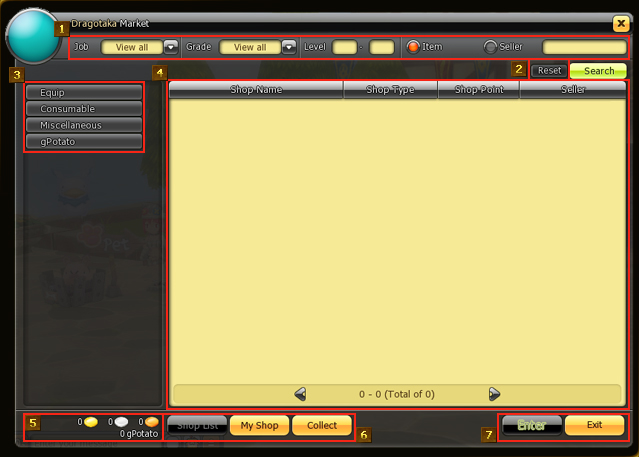
1. Parametry wyszukiwania
Pomaga ci wyszukać na rynku konkretny przedmiot. Dostępne parametry to: Zajęcie (Job), Jakość (Grade), Poziom (Level). Wyszukać możesz również poprzez nazwę Przedmiotu (Item) bądź Sprzedawcy (Seller). Nie zapomnij kliknąć przycisku Szukaj (Search), gdy wszystko będzie ustawione.
2. Przycisk Resetuj (Reset)
Kliknij go, aby wrócić do domyślnych ustawień wyszukiwania.
3. Filtr przedmiotów
Pomaga ci porównać i wyszukać najlepsze dostępne przedmioty na rynku poprzez umieszczenie ich w różnych kategoriach. Dzielą się one na: Ekwipunek (Equip), Konsumpcyjne (Consumable), Inne (Miscellaneous) oraz gPotato. Kategoria Ekwipunek może być przeszukana dokładniej, jako że dzieli się na kolejne podkategorie. Gdy już takową wybierzesz, kliknij przycisk Szukaj.
4. Okno sklepu
Wyświetla listę sklepów dostępnych na rynku.
5. Pasek pieniędzy
Wyświetla ilość Złota (Gold), Srebra (Silver), Miedzi (Copper) oraz kredytów gPotato na koncie postaci.
6. Menadżer marketu
Kliknij przycisk Mój Sklep (My Shop), aby utworzyć swój własny sklep. Przycisk Zbierz (Collect) aktywuje się jedynie, gdy ktoś zakupi przedmiot z twojego sklepu. Aby powrócić do listy dostępnych sklepów, kliknij przycisk Lista Sklepów (Shop List).
7. Przyciski zarządzania
Aby wyświetlić zawartość danego sklepu, wybierz go, a następnie kliknij przycisk Enter. Kliknij przycisk Wyjście (Exit), aby opuścić rynek Dragoniki.
Źródło: en.dragonica.gpotato.eu

Komentarze
Brak komentarzy! Bądź pierwszy! Podziel się swoimi spostrzeżeniami!
Dodaj komentarz